Copia a doble cara
Si se selecciona 2 caras (2-sided) para Conf. imp. 2 caras (2-sidedPrintSetting) en Copia estándar (Standard copy), se pueden copiar dos páginas originales en ambas caras de una sola hoja de papel.
Seleccione Configuración (Settings) en la pantalla de copia en espera para mostrar la pantalla de configuración de impresión. Seleccione Conf. imp. 2 caras (2-sidedPrintSetting) y seleccione 2 caras (2-sided).
Además, si selecciona Doble c. (Duplex) en Esc. ADF doble (ADF duplex scan), puede realizar escaneado dúplex.
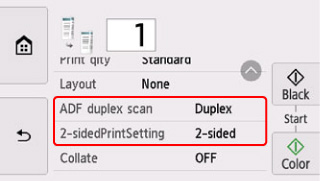
Especifique el lugar en el que cargar los originales o la configuración de copia según el método de copia a doble cara.
Una cara a doble cara
Lugar donde cargar el original: platina o ADF
Esc. ADF doble (ADF duplex scan): Una cara (Simplex)
Conf. imp. 2 caras (2-sidedPrintSetting): 2 caras (2-sided)
Cuando selecciona Avanzada (Advanced) después de seleccionar 2 caras (2-sided) para Conf. imp. 2 caras (2-sidedPrintSetting), puede seleccionar la orientación y el lado de grapado del papel. Además, puede seleccionar si mostrar o no la pantalla de vista previa cuando cargue el original en la platina.
-
Al seleccionar Orientación: Vertical (Orientation: Portrait) y Salida: encuad. largo (Output: Long side bind):
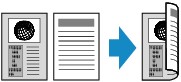
-
Al seleccionar Orientación: Vertical (Orientation: Portrait) y Salida: encuad. corto (Output: Short side bind):

-
Al seleccionar Orientación: Horizont. (Orientation: Landscape) y Salida: encuad. largo (Output: Long side bind):

-
Al seleccionar Orientación: Horizont. (Orientation: Landscape) y Salida: encuad. corto (Output: Short side bind):
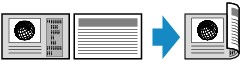
Doble cara a una cara
Lugar donde cargar el original: ADF
Esc. ADF doble (ADF duplex scan): Doble c. (Duplex)
Conf. imp. 2 caras (2-sidedPrintSetting): 1 cara (1-sided)
Cuando selecciona Avanzada (Advanced) después de seleccionar Doble c. (Duplex) para Esc. ADF doble (ADF duplex scan), puede seleccionar la orientación y el lado de grapado del original.
-
Al seleccionar Orientación: Vertical (Orientation: Portrait) y Original: encuad. largo (Original: Long side bind):
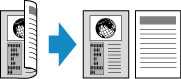
-
Al seleccionar Orientación: Vertical (Orientation: Portrait) y Original: encuad. corto (Original: Short side bind):
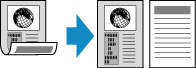
-
Al seleccionar Orientación: Horizont. (Orientation: Landscape) y Original: encuad. largo (Original: Long side bind):

-
Al seleccionar Orientación: Horizont. (Orientation: Landscape) y Original: encuad. corto (Original: Short side bind):
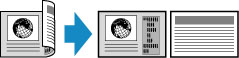
Doble cara a doble cara
Lugar donde cargar el original: ADF
Esc. ADF doble (ADF duplex scan): Doble c. (Duplex)
Conf. imp. 2 caras (2-sidedPrintSetting): 2 caras (2-sided)
Cuando selecciona Doble c. (Duplex) en Esc. ADF doble (ADF duplex scan) y selecciona Avanzada (Advanced), puede seleccionar la orientación y el lado de grapado del original. Cuando selecciona 2 caras (2-sided) para Conf. imp. 2 caras (2-sidedPrintSetting) y selecciona Avanzada (Advanced), puede seleccionar la orientación y el lado de grapado del papel.
Tras haber seleccionado el lado de grapado, puede seleccionar si utilizará la pantalla de vista preliminar. Si selecciona ON, aparece la pantalla de vista preliminar para poder comprobar la orientación.
-
Si selecciona Orientación: Vertical (Orientation: Portrait) para la orientación y Original: encuad. largo (Original: Long side bind) y Salida: encuad. largo (Output: Long side bind) para el lado de grapado:
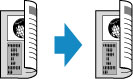
-
Si selecciona Orientación: Vertical (Orientation: Portrait) para la orientación y Original: encuad. corto (Original: Short side bind) y Salida: encuad. corto (Output: Short side bind) para el lado de grapado:
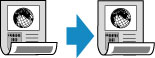
-
Si selecciona Orientación: Horizont. (Orientation: Landscape) para la orientación y Original: encuad. largo (Original: Long side bind) y Salida: encuad. largo (Output: Long side bind) para el lado de grapado:
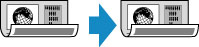
-
Si selecciona Orientación: Horizont. (Orientation: Landscape) para la orientación y Original: encuad. corto (Original: Short side bind) y Salida: encuad. corto (Output: Short side bind) para el lado de grapado:
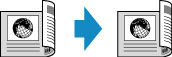
Si los lados de grapado especificados para Doble c. (Duplex) y 2 caras (2-sided) son distintos, los originales se copias de forma que la página se dé la vuelta en vertical.
Ejemplo: al seleccionar Orientación: Horizont. (Orientation: Landscape), Original: encuad. largo (Original: Long side bind) y Salida: encuad. corto (Output: Short side bind):
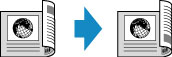
 Nota
Nota
-
Se puede utilizar la configuración de la copia a doble en combinación con Copia 2 en 1 (2-on-1 copy) o Copia 4 en 1 (4-on-1 copy).
- Si se imprime en blanco y negro, la intensidad de impresión de la Copia a doble cara puede ser diferente de la de una única cara.
Cuando cargue el original en la platina:
-
Antes de escanear:
Si selecciona 2 caras (2-sided) para Conf. imp. 2 caras (2-sidedPrintSetting) y la función de vista previa está activada, la impresora inicia un escaneado previo antes de escanear el original. Cuando finalice el escaneado previo, la pantalla siguiente (pantalla de vista preliminar) aparece en la pantalla táctil.
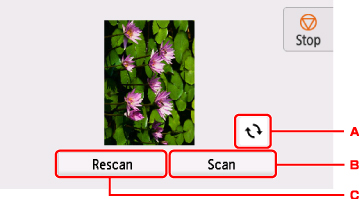
-
A: Seleccione para girar el original 180 grados.
-
B: Seleccione para empezar a escanear el original.
-
C: Seleccione para volver a escanear el original.
-
-
Después de escanear:
Después de escanear cada hoja del original, aparece la pantalla siguiente.
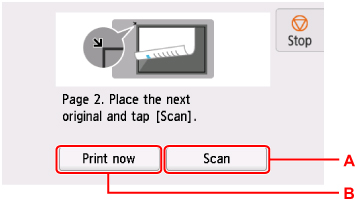
-
A: Seleccione para empezar a escanear el original.
Retire la hoja del original de la platina después de escanearla y cargue la siguiente hoja en la platina; a continuación, seleccione Escanear (Scan).
-
B: Seleccione para empezar a copiar el original ya escaneado.
 Nota
Nota-
Puede añadir el trabajo de copia durante la impresión.
-

